随着经济的不断发展,电脑已经变成了大家的日常用品,大家休闲时必不可少的休闲用品,电脑的发展使得电脑安装的方式也发生了变化,不再是单纯的光盘安装系统,今天win7之家小编就以新萝卜家园ghost xp为例为大家介绍另外一种安装方法,U盘安装新萝卜家园ghost xp教程。
前期准备:
1、完整的windows纯净版iso镜像文件。此处小编选用Windows之家的萝卜家园 ghost xp sp3 快速装机版 V8.0这个镜像文件。更多xp系统下载
2、保证系统中有压缩软件,比如winRAR,好压123等。
ghostxpsp3安装步骤:
1.将事先准备好的xp系统iso镜像文件解压,选中→鼠标右键→在右键菜单栏中选择“解压到LBJY_XP_KSZJB_V8.0",如图1红框部分所示:
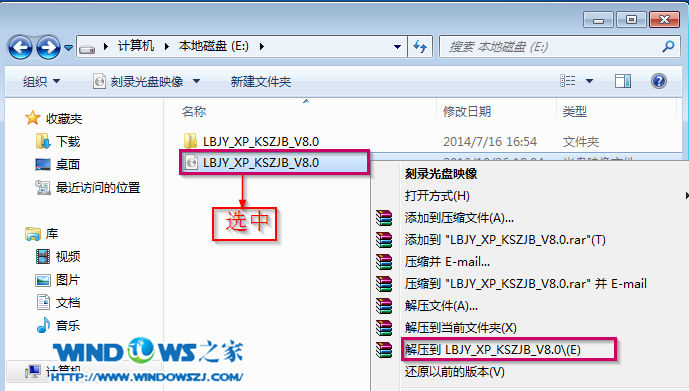
U盘安装新萝卜家园ghost xp教程图1
2.打开解压好的文件,选中里面的AUTORUN.EXE程序文件,双击打开,如图2所示:
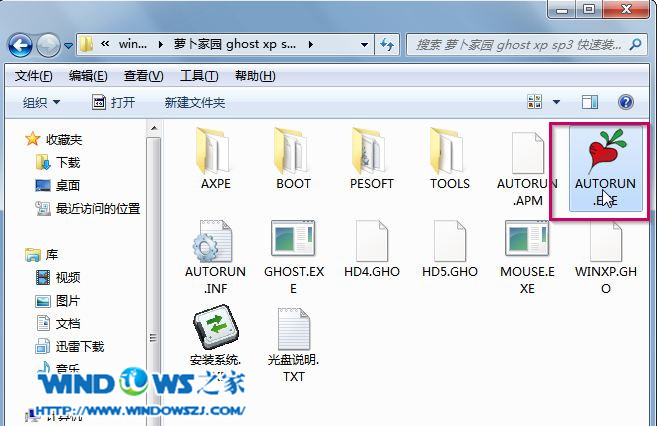
U盘安装新萝卜家园ghost xp教程图2
3.在出现的萝卜家园界面中,选择“安装操作系统到C盘”,如图3所示:
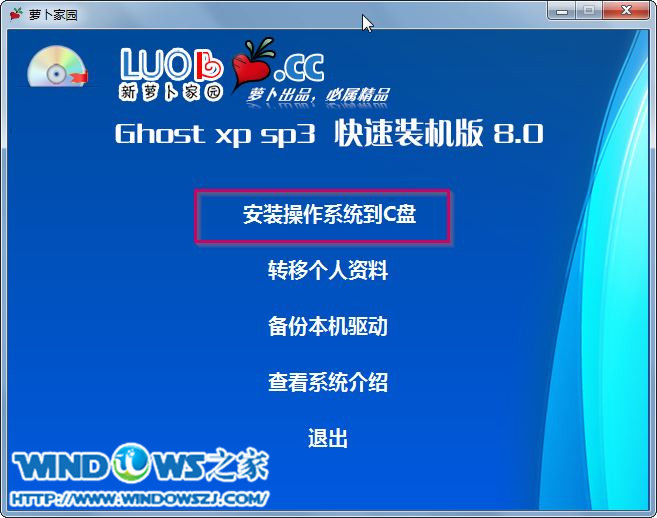
U盘安装新萝卜家园ghost xp教程图3
4.在出现的Ghost安装器界面中,选择映像文件的路径,并点击“执行”,如图4所示:
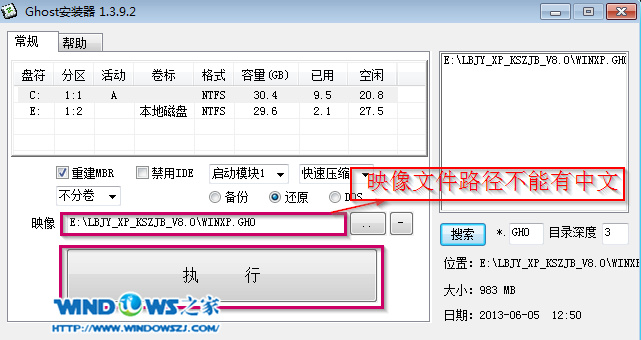
U盘安装新萝卜家园ghost xp教程图4
5.执行后就开始了新萝卜家园 ghost xp sp3 系统的自动安装。(由于安装程序会进行自动安装,因此小编只显示一张图片)如图5所示:
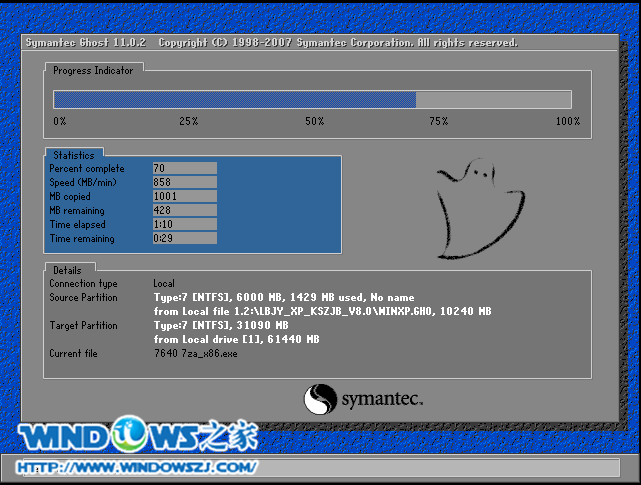
U盘安装新萝卜家园ghost xp教程图5
6.启动重启后,出现如图6所示界面时,则说明新萝卜家园 ghost xp sp3 系统安装完成鸟~

U盘安装新萝卜家园ghost xp教程图6
综上所述,以上小编为大家介绍的U盘安装新萝卜家园ghost xp教程就是如此简单的安装方法了,现在的安装方法有不少,大家如果还想了解更多的安装方法就赶紧到windows7之家官网吧。